マイクロソフトエクセルビジネス アナリストにとって、最も便利で簡単なツールです。多くの便利な数式、機能、およびインタラクティブなグラフのバンドルが含まれています。しかし、私たちのほとんどはそれらすべてを知っているわけではありません。作業を簡素化する強力で使いやすい機能が他にもいくつかあります。いくつか気づいていないかもしれませんスパークライン、スライサー、条件付き書式設定、その他の数式などの便利な Excel 機能それはあなたの仕事に価値をもたらします。この記事では、それらを紹介し、それらが何であるか、そしてそれらを使用する方法について説明します。
Excelの便利な関数と数式
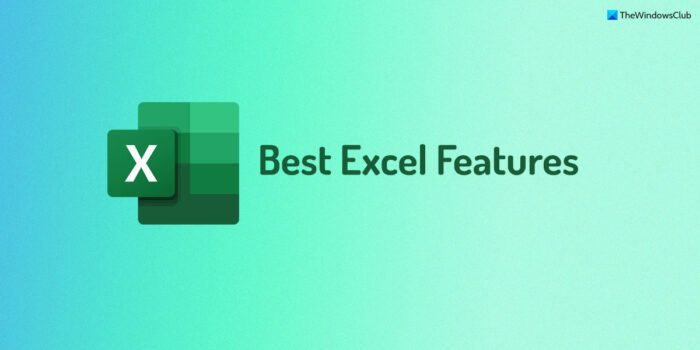
Excel の機能: スパークライン、スライサー、条件付き書式設定、小、大、重複の削除
Excel の数ある機能の中には、使いやすいのにすべてを知っているわけではない隠れた機能がいくつかあります。それでは早速、Excel の 5 つの機能を見ていきましょう。
スパークライン Excel 機能
スパークラインは Excel 2010 で初めて導入され、連続したデータ全体の傾向を視覚化するために使用されます。 Excel の 1 つのセルに収まり、ワークシート上のスペースを節約できます。これは素晴らしい機能で、とても使いやすいです。行データの傾向を計算し、単一の Excel に視覚化を配置することは、非常に優れた機能です。
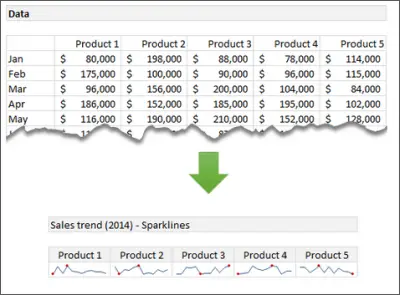
独自のスパークラインを作成するには、データの範囲を選択します。クリック入れるリボン上でタイプを選択しますスパークライン(行、列、または勝敗)。次に、スパークラインを表示したい対象の範囲を入力します。スパークラインの作成方法の詳細については、次のサイトを参照してください。オフィスのブログ。
Excel の条件付き書式設定機能
条件付き書式設定は Excel のよく知られた機能です。満たされた条件に基づいてデータを視覚的に表示するために使用されます。ヒートマップの作成にも便利です。これは、データを効果的に探索して興味深いパターンを見つけるのに役立ちます。
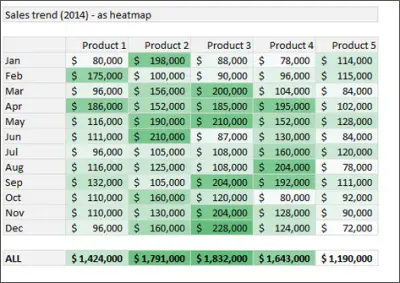
ヒート マップを作成するには、データを選択し、リボンに移動します。下家、 クリック条件付き書式設定そしてクリックしてくださいカラースケール。次に、カラースケールを選択します。書式設定ルールを編集して、カラー スケールを設定することもできます。条件付き書式設定の詳細については、次のサイトを参照してください。オフィスサポート。
SMALL および LARGE Excel 関数
MAX 関数と MIN 関数については誰もが知っています。選択したデータの最大値と最小値がそれぞれ表示されます。しかし、1を見つけるためには、セント、2nd、3rdデータの場合は、選択した範囲の n 番目に大きい値または小さい値を取得する場合は、それぞれ LARGE 関数と SMALL 関数を使用できます。
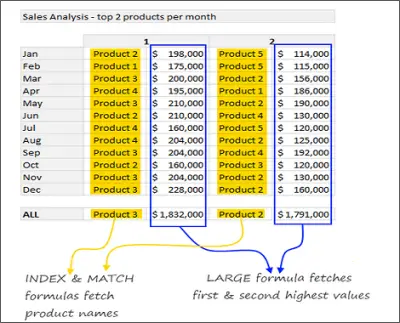
この例では、各月の上位 2 つの製品を見つけるために、LARGE 関数と SMALL 関数とともに MATCH 関数と INDEX 関数を使用しました。詳細については、次のサイトをご覧ください。小さいそして大きい機能。
Excel の重複を削除する機能
このリストでこの機能について言及したことを私を責めないでください。利用可能な膨大なデータから冗長なデータを削除することは非常に重要です。これはデータのクリーニングと整理に最適な方法の 1 つであるため、この強力な Excel 機能のリストに含めることを考えました。重複の削除機能は、私たちが直面している最も重要な問題である重複を削除するのに役立ちます。
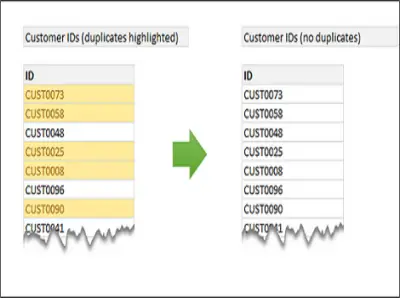
重複を削除するには、データを選択してリボンに移動します。下データ、をクリックしてください重複の削除ボタンをクリックすると、重複のないデータが表示されます。重複を検索して削除する方法の詳細については、次のサイトを参照してください。Office.com。
スライサー Excel 機能
スライサーは視覚的なフィルターとして機能します。データのサブセットを接続されたグラフまたは生データとして視覚化するのに役立ちます。たとえば、さまざまな製品の売上の傾向を表示したい場合は、スライサーを使用してインタラクティブな売上傾向グラフを作成できます。選択した製品に基づいて、それぞれのチャートが表示されます。スライサーは Excel 2010 で初めて導入され、Excel 2013 で大幅に機能強化されました。
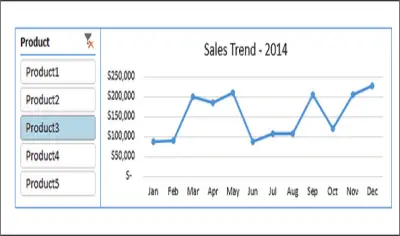
Excel 2013 でグラフにスライサーを追加する場合は、データ範囲を選択して、挿入 > スライサー。次に、フィルターとして使用するデータの部分を選択します。上の画像では、Product 列がフィルターとして使用されています。詳細についてはこちらをご覧くださいスライサーの使い方。
こちらもお読みください:
Microsoft Excel の 10 の機能とは何ですか?
Microsoft Excel には、さまざまな状況で作業を行うために使用できる無数の機能とオプションが付属しています。ただし、ベスト 10 のオプションまたは機能に関しては、条件付き書式設定、テーマ、テーブル内のテーブル、ピボットテーブル、グラフ、数式、データ ビジュアライザー、3D モデルなどをチェックできます。最も優れている点は、Excel ではユーザーがインストールできることです。ユーザー エクスペリエンスを豊かにするためのアドイン。
MS Excel の高度な機能は何ですか?
Excel には、使いやすい機能と高度な機能がいくつか組み込まれています。たとえば、スプレッドシート内にテーブルを挿入したり、無数の関数を使用したり、データを検証したり、入力制限を使用したり、インデックスと一致させたりすることができます。 Excel の最も優れた点は、ネストされたメソッドで任意の関数を使用できることです。つまり、1 つの関数を複数回、動的に適用できます。
これらの強力で便利な Excel 機能を使用したことのある人は何人いますか?リストにさらに機能を追加したい場合は、コメントを通じてお知らせください。





![Adobe PDF Reader でテキストを選択またはハイライトできない [修正]](https://rele.work/tech/hayato/wp-content/uploads/2023/11/rectangle-adobe-reader.png)
